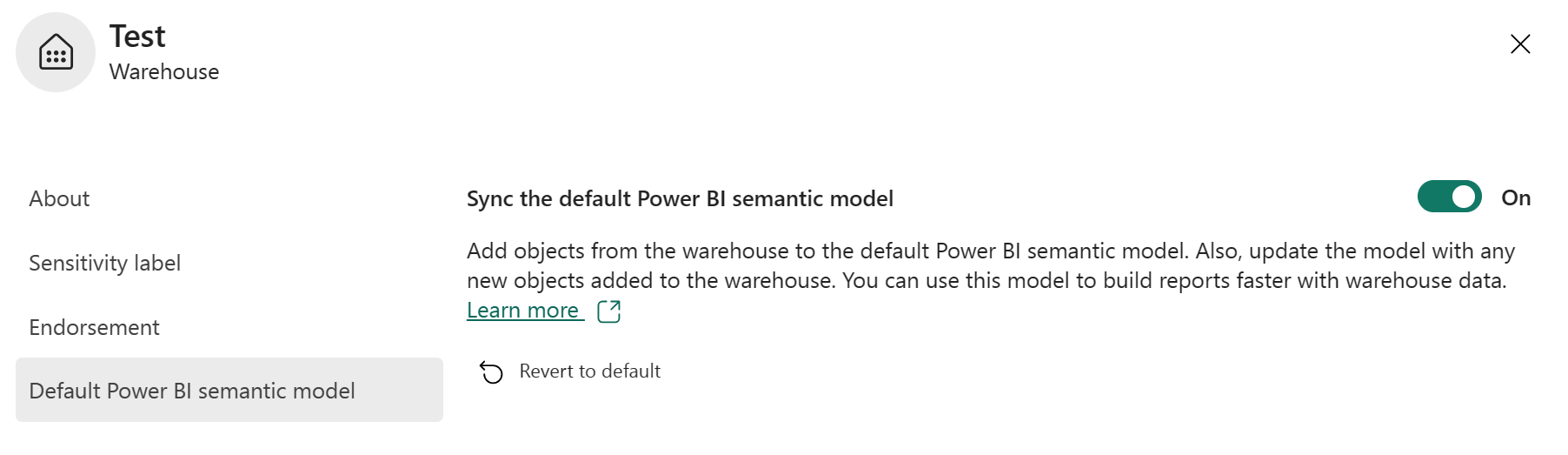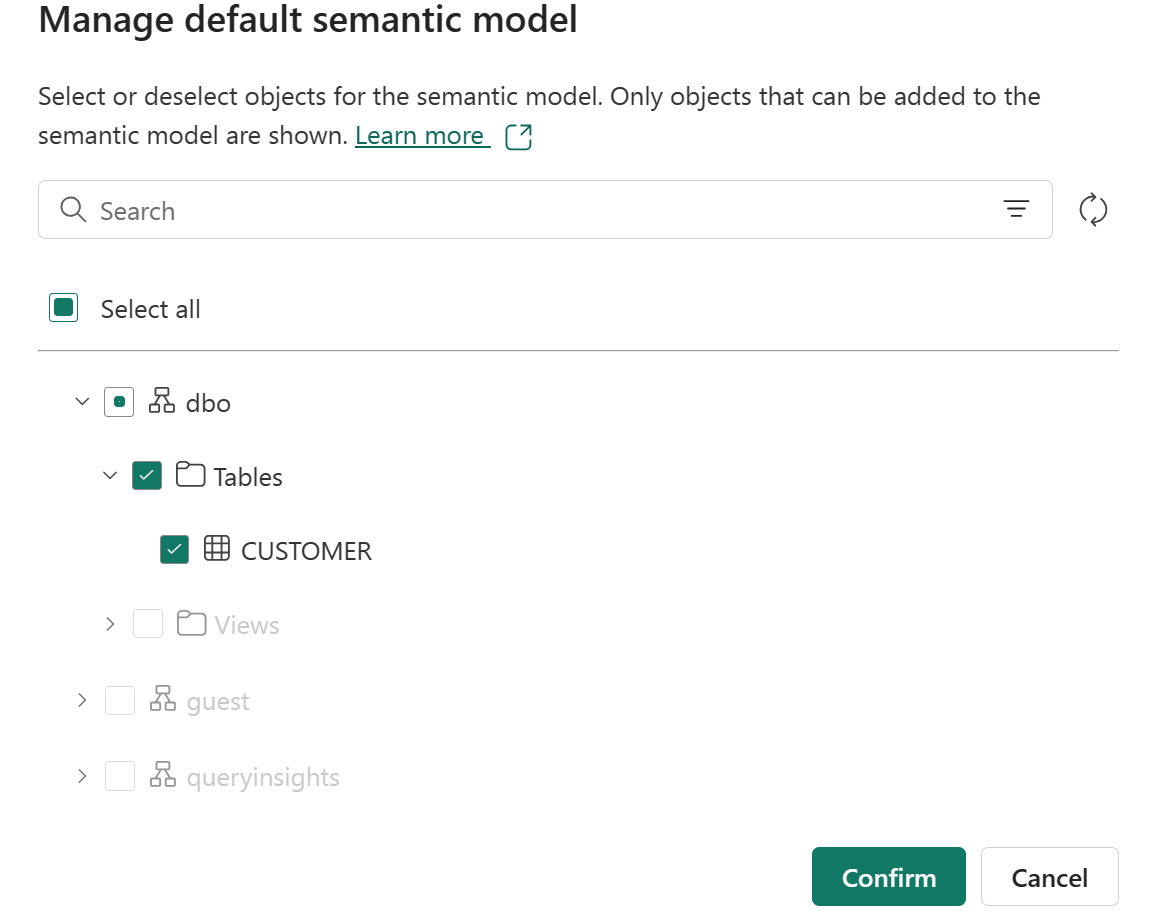Modello semantico di Power BI predefinito in Microsoft Fabric
Si applica a:✅Endpoint di analisi SQL, Warehouse e Database con mirroring in Microsoft Fabric
In Microsoft Fabric i modelli semantici di Power BI sono una descrizione logica di un dominio analitico, con metriche, terminologia descrittiva aziendale e rappresentazione, per consentire un'analisi più approfondita. Questo modello semantico è in genere uno schema star con fatti che rappresentano un dominio e dimensioni che consentono di analizzare o scomporre e analizzare il dominio per eseguire il drill-down, filtrare e calcolare analisi diverse. Con il modello semantico, il modello semantico viene creato automaticamente e occorre scegliere quali tabelle, relazioni e misure devono essere aggiunte e la logica di business prima menzionata viene ereditata rispettivamente dal lakehouse padre o dal warehouse, avviando l'esperienza di analisi downstream per la business intelligence e di analisi con un elemento in Microsoft Fabric gestito, ottimizzato e mantenuto sincronizzato senza alcun intervento dell'utente.
Le visualizzazioni e l'analisi nei report di Power BI possono ora essere compilate nel Web o in pochi passaggi in Power BI Desktop, consentendo agli utenti di risparmiare tempo, risorse e, per impostazione predefinita, offrendo un'esperienza di utilizzo ottimale per gli utenti finali. Il modello semantico di Power BI predefinito segue la convenzione di denominazione di Lakehouse.
I modelli semantici di Power BI rappresentano un'origine dati pronta per la creazione di report, la visualizzazione, l’individuazione e l’utilizzo. I modelli semantici di Power BI forniscono:
- La possibilità di espandere costrutti di warehousing per includere gerarchie, descrizioni, relazioni. Ciò consente la comprensione semantica più approfondita di un dominio.
- Possibilità di catalogare, cercare e trovare informazioni sul modello semantico di Power BI nel catalogo OneLake.
- Possibilità di impostare autorizzazioni personalizzate per l'isolamento e la sicurezza del carico di lavoro.
- Possibilità di creare misure, metriche standardizzate per l'analisi ripetibile.
- Possibilità di creare report di Power BI per l'analisi visiva.
- Possibilità di individuare e utilizzare i dati in Excel.
- Possibilità per strumenti di terze parti come Tableau per connettersi e analizzare i dati.
Per altre informazioni su Power BI, vedere le linee guida di Power BI.
Nota
Microsoft ha rinominato il tipo di contenuto set di dati di Power BI in modello semantico. Questo vale anche per Microsoft Fabric. Per altre informazioni, vedere Nuovo nome per i set di dati di Power BI.
Modalità Direct Lake
La modalità Direct Lake è una nuova funzionalità del motore per l'analisi di set di dati molto grandi in Power BI. Direct Lake si basa sul concetto dell’utilizzo dei file in formato parquet direttamente da un data lake, senza dover eseguire query a un Warehouse o a un endpoint di analisi SQL, senza dover importare o duplicare i dati in un modello semantico Power BI. Questa integrazione nativa offre una modalità univoca di accesso ai dati dal warehouse o dall’endpoint di analisi SQL, denominato Direct Lake. La panoramica di Direct Lake include altre informazioni su questa modalità di archiviazione per i modelli semantici di Power BI.
Direct Lake offre l'esperienza di query e creazione di report più efficace. Direct Lake è un percorso rapido per caricare i dati dal data lake direttamente nel motore di Power BI, pronti per essere analizzati.
In modalità DirectQuery tradizionale, il motore di Power BI esegue direttamente query sui dati dall'origine per ogni esecuzione di query e le prestazioni delle query dipendono dalla velocità di recupero dei dati. DirectQuery elimina la necessità di copiare i dati, accertandosi che eventuali modifiche nell'origine siano immediatamente riflesse nei risultati della query.
In modalità Importazione, la prestazione è migliore perché i dati sono facilmente disponibili in memoria, senza dover eseguire query sui dati dall'origine per ogni esecuzione di query. Tuttavia, il motore di Power BI deve prima copiare i dati nella memoria nel corso dell'aggiornamento dei dati. Tutte le modifiche apportate all'origine dati soggiacente vengono prelevate durante l'aggiornamento dei dati successivo.
La modalità Direct Lake elimina il requisito di Importazione per copiare i dati usando i file di dati direttamente in memoria. Poiché non esiste un processo di importazione esplicito, è possibile acquisire le modifiche apportate all'origine man mano che si verificano. Direct Lake cumula i vantaggi delle modalità DirectQuery e Import, evitando gli svantaggi. La modalità Direct Lake è la scelta ideale per l'analisi di set di dati di grandissime dimensioni e di set di dati con aggiornamenti frequenti all'origine. Direct Lake eseguirà automaticamente il fallback a DirectQuery usando l'endpoint di analisi SQL del Warehouse o l’endpoint di analisi SQL quando Direct Lake supera i limiti per lo SKU o usa funzionalità non supportate, consentendo agli utenti del report di continuare senza interruzioni.
La modalità Direct Lake è la modalità di archiviazione per i modelli semantici di Power BI predefiniti e i nuovi modelli semantici di Power BI creati in un warehouse o in un endpoint di analisi SQL. Con Power BI Desktop è anche possibile creare modelli semantici di Power BI usando l'endpoint di analisi SQL del Warehouse o l'endpoint di analisi SQL come origine dati per i modelli semantici in modalità di importazione o archiviazione DirectQuery.
Informazioni sul modello semantico predefinito di Power BI
Quando si crea un Warehouse o un endpoint di analisi SQL, viene creato un modello semantico di Power BI predefinito. Il modello semantico predefinito è rappresentato con il suffisso (predefinito). È possibile usare Gestisci modello semantico predefinito per scegliere le tabelle da aggiungere.
Sincronizzare il modello semantico predefinito di Power BI
In precedenza, tutte le tabelle e le visualizzazioni nel warehouse sono state aggiunte automaticamente al modello semantico di Power BI predefinito. In base al feedback, il comportamento predefinito è stato modificato per non aggiungere automaticamente tabelle e visualizzazioni al modello semantico di Power BI predefinito. Questa modifica garantisce che la sincronizzazione in background non venga attivata. Verranno disabilitate anche alcune azioni come "Nuova misura", "Crea report", "Analizza in Excel".
Per modificare questo comportamento predefinito, è possibile:
Abilitare manualmente l'impostazione Sincronizza il modello semantico di Power BI predefinito per ogni Warehouse o endpoint di analisi SQL nell'area di lavoro. Verrà riavviata la sincronizzazione in background, che comporta determinati costi di utilizzo.
Prelevare manualmente tabelle e visualizzazioni da aggiungere al modello semantico tramite Gestisci modello semantico di Power BI predefinito nella barra multifunzione o nella barra delle informazioni.
Nota
Se non si usa il modello semantico di Power BI predefinito per la creazione di report, disabilitare manualmente l'impostazione Sincronizza il modello semantico predefinito di Power BI per evitare di aggiungere oggetti automaticamente. L'aggiornamento delle impostazioni garantisce che la sincronizzazione in background non venga attivata e risparmierà sui costi di utilizzo di Onelake.
Aggiornare manualmente il modello semantico di Power BI predefinito
Quando sono presenti oggetti nel modello semantico di Power BI predefinito, esistono due modi per convalidare o esaminare visivamente le tabelle:
Selezionare il pulsante Aggiorna manualmente il modello semantico nella barra multifunzione.
Esaminare il layout predefinito per gli oggetti modello semantico predefiniti.
Il layout predefinito per le tabelle abilitate per BI viene mantenuto nella sessione utente e viene generato ogni volta che un utente passa alla visualizzazione modello. Cercare la scheda Oggetti modello semantico predefinito.
Accedere al modello semantico di Power BI predefinito
Per accedere ai modelli semantici di Power BI predefiniti, andare all'area di lavoro e trovare il modello semantico corrispondente al nome del Lakehouse desiderato. Il modello semantico di Power BI predefinito segue la convenzione di denominazione di Lakehouse.
Per caricare il modello semantico, fare clic sul nome del modello semantico.
Monitorare il modello semantico predefinito di Power BI
È possibile monitorare e analizzare le attività nel modello semantico con SQL Server Profiler connettendosi all'endpoint XMLA.
SQL Server Profiler viene installato con SQL Server Management Studio (SSMS) e consente il tracciamento e il debug di eventi di modelli semantici. Anche se è stato deprecato ufficialmente per SQL Server, Profiler è ancora incluso in SSMS ed è ancora supportato per Analysis Services e Power BI. L'uso con il modello semantico di Power BI predefinito di Fabric richiede SQL Server Profiler versione 18.9 o successiva. Quando ci si connette all'endpoint XMLA, gli utenti devono specificare il modello semantico come catalogo iniziale. Per altre informazioni, vedere SQL Server Profiler per Analysis Services.
Creare uno script per il modello semantico di Power BI predefinito
È possibile creare uno script del modello semantico di Power BI predefinito dall'endpoint XMLA con SQL Server Management Studio (SSMS).
Visualizzare lo schema TMSL (Tabular Model Scripting Language) del modello semantico eseguendo lo script tramite Esplora oggetti in SSMS. Per connettersi, usare la stringa di connessione del modello semantico, che appare così: powerbi://api.powerbi.com/v1.0/myorg/username. È possibile trovare la stringa di connessione per il modello semantico in Impostazioni, sotto Impostazioni server. Da qui è possibile generare uno script XMLA del modello semantico tramite l'azione del menu di scelta rapida Script di SSMS. Per ulteriori informazioni, vedere Connettività del set di dati con l'endpoint XMLA.
Per lo scripting sono necessarie autorizzazioni di scrittura di Power BI per il modello semantico di Power BI. Con le autorizzazioni di lettura è possibile visualizzare i dati ma non lo schema del modello semantico di Power BI.
Creare un nuovo modello semantico di Power BI in modalità Direct Lake Storage
È anche possibile creare modelli semantici di Power BI aggiuntivi in modalità Direct Lake usando l'endpoint di analisi SQL o i dati di Warehouse. Questi nuovi modelli semantici di Power BI possono essere modificati nell'area di lavoro usando il Modello Open Data e possono essere usati con altre funzionalità, come ad esempio la scrittura di query DAX e la sicurezza a livello di riga del modello semantico.
Il pulsante Nuovo modello semantico di Power BI crea un nuovo modello semantico vuoto separato dal modello semantico predefinito.
Per creare un modello semantico di Power BI in modalità Direct Lake, seguire questa procedura:
Aprire il lakehouse e selezionare Nuovo modello semantico di Power BI sulla barra multifunzione.
In alternativa, per aprire un endpoint di analisi SQL di Warehouse o Lakehouse, selezionare prima la barra multifunzione Report, poi selezionare Nuovo modello semantico di Power BI.
Immettere un nome per il nuovo modello semantico, selezionare un'area di lavoro in cui salvarlo e prelevare le tabelle da includere. Selezionare quindi Conferma.
Il nuovo modello semantico di Power BI può essere modificato nell'area di lavoro, in cui è possibile aggiungere relazioni, misure, rinominare tabelle e colonne, scegliere la modalità di visualizzazione dei valori negli oggetti visivi del report e molto altro ancora. Se la visualizzazione del modello non compare dopo la creazione, controllare il blocco popup del browser.
Per modificare il modello semantico di Power BI in un secondo momento, selezionare Apri modello di dati dal menu di scelta rapida del modello semantico o dalla pagina dei dettagli degli oggetti per modificare ulteriormente il modello semantico.
I report di Power BI possono essere creati nell'area di lavoro selezionando Nuovo report dalla modellazione Web o in Power BI Desktop connettendosi in tempo reale a questo nuovo modello semantico.
Istruzioni su come connettersi a modelli semantici nel servizio Power BI da Power BI Desktop
Creare un nuovo modello semantico di Power BI in modalità di importazione o archiviazione DirectQuery
Avere i dati in Microsoft Fabric significa che è possibile creare modelli semantici di Power BI in qualsiasi modalità di archiviazione: Direct Lake, importazione o DirectQuery. È possibile creare modelli semantici di Power BI aggiuntivi in modalità importazione o DirectQuery usando l'endpoint di analisi SQL o i dati di Warehouse.
Per creare un modello semantico di Power BI in modalità importazione o DirectQuery, seguire questa procedura:
Aprire Power BI Desktop, accedere e selezionare OneLake.
Connettersi all'endpoint di analisi SQL del lakehouse o del warehouse.
Selezionare l'elenco a discesa Connetti e scegliere Connetti all'endpoint SQL.
Selezionare la modalità di archiviazione import o DirectQuery e le tabelle da aggiungere al modello semantico.
Da qui è possibile creare il modello semantico di Power BI e il report da pubblicare nell'area di lavoro quando si è pronti.
Per ulteriori informazioni su Power BI, vedere Power BI.
Limiti
I modelli semantici di Power BI predefiniti seguono le limitazioni correnti per i modelli semantici in Power BI. Altre informazioni:
Se i tipi di dati parquet, Apache Spark o SQL non possono essere mappati a uno dei tipi di dati di Power BI Desktop, vengono eliminati nell’ambito del processo di sincronizzazione. Questo comportamento è in linea con il comportamento corrente di Power BI. Per queste colonne, è consigliabile aggiungere conversioni di tipo esplicito nei processi ETL per convertirle in un tipo supportato. Se sono necessari tipi di dati upstream, gli utenti possono facoltativamente specificare una visualizzazione in SQL con la conversione esplicita del tipo desiderato. Questa operazione verrà prelevata dalla sincronizzazione o può essere aggiunta manualmente come indicato in precedenza.
- I modelli semantici predefiniti di Power BI possono essere modificati solo nell'endpoint di analisi SQL o nel warehouse.